En este video tutorial , aprenda nuevas formas creativas de usar el paquete GRATUITO de Superposiciones Prism Bokeh de RocketStock en Premiere Pro!
RocketStock lanzó recientemente un nuevo paquete gratuito:35 efectos de superposición Prism Bokeh gratuitos. En este tutorial, veremos las diferentes formas creativas en que podemos usar estas superposiciones de bokeh en Premiere Pro. (¿No tiene Premiere Pro? No se preocupe, puede usar cualquier editor de video). Todas las superposiciones de bokeh son 4K, filmadas en la cámara, usando prismas de vidrio reales para obtener resultados naturales.
¿Listo para comprobarlo todo? ¡Empecemos!
Modos de fusión

Puede usar varios modos de fusión para superponer estos efectos bokeh sobre su metraje. Primero, agregue su metraje a una secuencia, luego agregue una de las superposiciones de bokeh sobre su metraje. Seleccione la superposición de bokeh y luego vaya a Controles de efectos por ese clip. Bajo la Opacidad sección, verá Modo de fusión . Puede experimentar con diferentes modos de fusión, pero los dos más comunes son Pantalla y Sobreexposición lineal (añadir) .
Buenos usos para las superposiciones Bokeh

Tradicionalmente, verá superposiciones de bokeh asociadas con productos de lujo, como joyas, automóviles de alta gama o productos de belleza. (Funcionan muy bien sobre tomas de productos con poca profundidad de campo). Las superposiciones de bokeh se mostrarán mejor en imágenes con un fondo más oscuro, pero también puede usarlas en imágenes de exteriores con luz diurna. Esto funciona de manera similar a un efecto de destello de lente.
Otros grandes usos serían superponerlos en gráficos en movimiento para agregar algo de realismo, o sobre imágenes de presentación de diapositivas para algún movimiento secundario.
Cambiando el Color
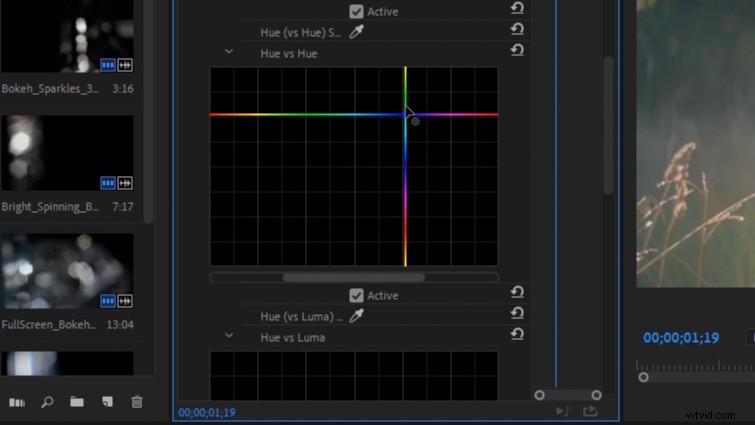
Puede cambiar fácilmente el color de las superposiciones de bokeh usando el Color de Lumetri efecto. Aplique Lumetri Color, luego navegue a las Curvas opciones y busque Tono vs. Tono . Mueva la curva Tono contra Tono hacia arriba y hacia abajo para compensar el color de tono para la superposición de bokeh.
Crear efectos de fuga de luz

Puede desenfocar las superposiciones de bokeh con un efecto de desenfoque gaussiano para simular el aspecto de las fugas de luz en su metraje. Después de aplicar el Desenfoque gaussiano a una superposición de bokeh, establezca el desenfoque en 1000 y configure el modo de fusión en Sobreexposición lineal (Agregar) . A continuación, agregue un ruido efecto y establezca la cantidad de ruido en 4%. Esto ayudará a eliminar las bandas de color no deseadas.
Simule un efecto de enfoque de rack

Para simular un efecto de enfoque de rack, primero aplica el Camera Blur efecto a su metraje y a una superposición de bokeh sobre su metraje. Restablece los valores de Camera Blur a 0 para ambos clips. A continuación, en el clip de bokeh, encuadre el Camera Blur de 0 a 40, durante unos segundos. Ahora, en el clip de metraje, agregue fotogramas clave exactamente en las mismas ubicaciones de tiempo que la superposición de bokeh. Invertir los valores en el clip de metraje, por lo que Camera Blur comienza en 40 y se detiene en 0. Luego puede establecer todos los fotogramas clave en Bezier para suavizarlos.
Efectos de seguimiento de texto mate

Puede realizar un seguimiento mate de las superposiciones de bokeh sobre el texto para lograr una apariencia única. Agregue una superposición de bokeh a su secuencia en la pista de video 1. Luego, agregue su texto a la pista de video 2, directamente encima de la superposición de bokeh. Aplicar el efecto Track Matte Key al clip de superposición bokeh. En el panel Controles de efectos, busque el efecto Track Matte Key en la superposición de bokeh y configure Matte en Video 2.
Seguimiento de metraje mate para efectos de doble exposición

También puede usar la Clave mate de pista para crear un efecto bokeh genial de "doble exposición". Agregue diferentes clips de metraje a la pista de video 1 y la pista de video 2 (uno directamente encima del otro). Luego, agregue una superposición de efecto bokeh en la pista de video 3, encima de los otros clips. Aplique el efecto Clave mate de pista al clip en la pista de video 2. En el panel Controles de efectos, busque el efecto Clave mate de pista y configure el Mate a Video 3. Finalmente, cambie el Compuesto usando opción a Mate Luma .
¿Te interesan las pistas que usamos para hacer este video?
- “Dark Swag” de Tiny Music
- “Surco lúdico” de Cymatix
- “Medianoche de verano” de Ethan Rank
- “Estado de flujo” por Ethan Rank
